初中信息技术编辑演示文稿教学设计
初中编辑演示文稿教案

初中编辑演示文稿教案教学目标:1. 让学生掌握演示文稿的基本编辑技巧;2. 培养学生运用多媒体工具进行表达和交流的能力;3. 提高学生信息化素养,培养团队协作精神。
教学内容:1. 演示文稿的基本概念;2. 演示文稿的编辑技巧;3. 演示文稿的应用场景;4. 团队协作与评价。
教学过程:一、导入(5分钟)1. 教师通过向学生展示一些有趣的演示文稿,引发学生对演示文稿的兴趣;2. 引导学生思考演示文稿在学习和生活中的应用场景。
二、基本概念(5分钟)1. 教师简要介绍演示文稿的定义、特点和常见形式;2. 学生通过观看示例,了解演示文稿的基本结构,包括片头、片尾、过渡效果等。
三、编辑技巧(15分钟)1. 教师讲解演示文稿的编辑技巧,包括文字、图片、图表、动画等元素的运用;2. 学生跟随教师操作,学会插入和编辑文本、图片、图表等;3. 学生练习使用动画效果,增强演示文稿的吸引力。
四、应用场景(5分钟)1. 教师介绍演示文稿在课堂报告、工作总结、项目展示等场景中的应用;2. 学生讨论演示文稿在日常生活和学习中的用途,如课堂笔记、个人介绍等;3. 学生分组,每组设计一个针对特定场景的演示文稿。
五、团队协作与评价(15分钟)1. 学生分组讨论,确定演示文稿的主题、内容和结构;2. 学生分工合作,编辑演示文稿;3. 教师引导学生进行自评、互评和他评,评价演示文稿的创新性、实用性、美观性等;4. 教师总结评价结果,给予鼓励和建议。
六、课堂小结(5分钟)1. 教师回顾本节课所学内容,强调演示文稿的基本编辑技巧和应用场景;2. 学生分享自己在编辑演示文稿过程中的收获和感悟;3. 教师布置课后作业,要求学生课后练习编辑演示文稿,并挑选一个优秀作品进行展示。
教学评价:1. 学生课堂参与度;2. 学生演示文稿编辑技能的掌握程度;3. 学生团队协作能力和评价能力的发展。
信息技术学案设计《编辑演示文稿》

信息技术学案设计
教学后记:
插入幻灯片是本课的重点,学生学会插入一张新幻灯片并学会文字编辑后,再插入其它的幻灯片就不是难事了,由于方法相同,所以一定要让学生学会操作,为以后的学习打好基础。
可以采取学生独立操作、个别演示、临近学生互相观看操作的方法使学生学会并能够熟练地进行此项操作。
插入文本框既是本课重点,又是本课的难点。
出示任务后,分步骤进行操作,每一个环节完成后,请学生互相观看,检查学习效果,纠正错误。
该操作与插入新幻灯片的不同之处在于需要指定插入位置,单击插入位置的上一张幻灯片,然后执行“插入新幻灯片”命令,插入的新幻灯片紧邻选中的幻灯片后,如果学生插入的位置不对,是对插入新幻灯片的知识点没弄清,教师可以要求学生撤消操作重新插入。
新幻灯片插入后,再进行文本框插入的操作,这个环节中,鼠标操作不熟练或者没有认真按照教材上要求去做的学生可能会完不成任务,教师要注意巡视。
另外,文本框设定后如果没有及时输入文字内容,同时鼠标单击了屏幕上其它地方,则会出现找不到文本框位置的情况,因此教师一定要提醒学生按照步骤操作。
插入艺术字,这项操作在学习Word的时候学生已经学习过,因此在这里教师要注意分析、对比任务,使学生利用已经掌握的技能来解决这个问题,在分析任务时,教师稍作引导,等学生醒悟后让学生自己看书并完成操作。
教师在讲解时,一定要指出“插入→图片”命令还包括:剪贴画、来自文件、自选图形等,为下节课做好铺垫,实现知识的迁移。
人教版七年级信息技术上册《完善演示文稿》教案
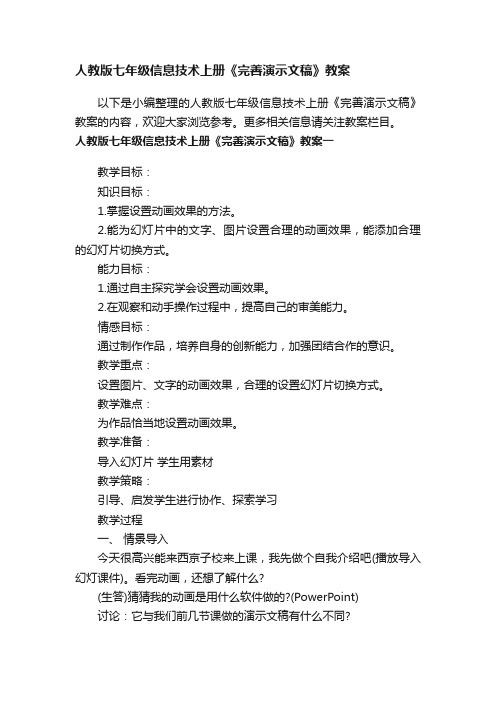
人教版七年级信息技术上册《完善演示文稿》教案以下是小编整理的人教版七年级信息技术上册《完善演示文稿》教案的内容,欢迎大家浏览参考。
更多相关信息请关注教案栏目。
人教版七年级信息技术上册《完善演示文稿》教案一教学目标:知识目标:1.掌握设置动画效果的方法。
2.能为幻灯片中的文字、图片设置合理的动画效果,能添加合理的幻灯片切换方式。
能力目标:1.通过自主探究学会设置动画效果。
2.在观察和动手操作过程中,提高自己的审美能力。
情感目标:通过制作作品,培养自身的创新能力,加强团结合作的意识。
教学重点:设置图片、文字的动画效果,合理的设置幻灯片切换方式。
教学难点:为作品恰当地设置动画效果。
教学准备:导入幻灯片学生用素材教学策略:引导、启发学生进行协作、探索学习教学过程一、情景导入今天很高兴能来西京子校来上课,我先做个自我介绍吧(播放导入幻灯课件)。
看完动画,还想了解什么?(生答)猜猜我的动画是用什么软件做的?(PowerPoint)讨论:它与我们前几节课做的演示文稿有什么不同?[师生交流][师]对,老师的作品中文字和图片动了起来,因为老师设置了生动的动画效果,形象地展示了主题,这节课我们就来探索如何让演示文稿动起来。
二、新课探索1.图片文字添加动画效果提问:怎样给幻灯片中的图片和文字添加动画效果?powerpoint 制作动画的工具在哪儿呢?自己试着找一找。
[生交流演示] 选定→自定义动画→添加效果→进入(板书)师演示操作:我用这种方法来给文字、图片添加动画为什么“添加效果“菜单全是灰色的,问题出在哪?生:分析解决问题(必须选中文字或图片)师强调:设置动画效果前必须先选定操作对象。
2.幻灯片的切换效果展示幻灯片的切换效果(播放导入课件)幻灯片放映→幻灯片切换(板书)讲解幻灯片的切换效果和自定义动画的区别(幻灯片切换是从一张幻灯片到另一张幻灯片的动画效果,自定义动画是幻灯片里面的元素的动画效果)。
3.巩固操作,提升应用师:同学们,为幻灯片设置动画效果的技巧你掌握了吗?现在就请你做小编剧,让演示文稿《我的作品秀》也动起来吧。
初中信息技术教案 编辑演示文稿

第22课编辑演示文稿一、说教学目标:1、认知目标:通过学习,让学生掌握插入新幻灯片、文本框、艺术字的方法。
2、能力目标:通过学生的观察、分析、练习、创作,培养学生处理信息、运用信息的能力和团体协作能力。
3、情感目标:让学生在学习中自我展示、自我激励、体验成功。
并对信息技术这门学科产生浓厚的兴趣。
三、教学重难点:重点:掌握插入新幻灯片、文本框、艺术字的方法。
难点:插入文本框。
[教学准备]多媒体网络教室、多媒体课件。
[教学过程]一、引入同学们,上节课我们已经学会了怎样制作一张标题幻灯片,也学会了放映。
在每位同学的D盘都有上节课制作的演示文稿“我的爱好”。
(师打开)大家看这儿的数字是几?学生回答“1”这就表示是一张幻灯片。
那么如何在这个演示文稿中插入第二张、第三张幻灯片,如何添加文字呢?今天我们继续学习“第22课编辑演示文稿”(贴课题)二、新授1、插入新幻灯片。
5’怎样在演示文稿中插入另一新幻灯片呢?请同学们看书115页“1、插入新幻灯片”。
(贴:插入新幻灯片)学生看书自学。
大家都看完了吧?请同学们按照书的操作步骤进行尝试操作。
请同学们注意“我的爱好”存在D盘中。
学生尝试操作谁来做小老师,请你按照书上操作步骤边讲解边演示。
学生讲解演示。
做错的同学,请你更正一下,如果你还有困难,可以向你左右手的小伙伴请教。
2、插入文本框5’大家完成的很好,刚才同学们都学会插入了一张空白的幻灯片,怎样在空白幻灯片我们上面添加文字呢?我们要借助一个叫做“文本框”的工具。
请同学们看书116页“2、插入文本框”(贴:插入文本框)学生看书自学大家都看完了吧?请同学们按照书的操作步骤进行尝试操作。
书上的喜欢爱好可以换成你自己的喜欢与爱好,内容不一定与书上一样。
学生尝试操作谁来做小老师,请你按照书上操作步骤边讲解边演示。
学生边讲解边演示。
师提醒:大家在拉文本框时,它大小是固定的。
当有文字输入时,它会自动变大的。
做错的同学,请你更正一下,如果你还有困难,可以向你左右手的小伙伴请教。
信息技术七年级上册第8课《完善演示文稿》教学设计
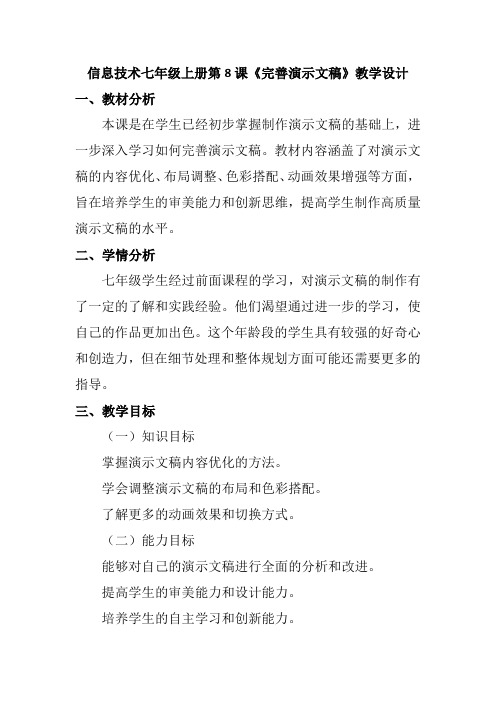
信息技术七年级上册第8课《完善演示文稿》教学设计一、教材分析本课是在学生已经初步掌握制作演示文稿的基础上,进一步深入学习如何完善演示文稿。
教材内容涵盖了对演示文稿的内容优化、布局调整、色彩搭配、动画效果增强等方面,旨在培养学生的审美能力和创新思维,提高学生制作高质量演示文稿的水平。
二、学情分析七年级学生经过前面课程的学习,对演示文稿的制作有了一定的了解和实践经验。
他们渴望通过进一步的学习,使自己的作品更加出色。
这个年龄段的学生具有较强的好奇心和创造力,但在细节处理和整体规划方面可能还需要更多的指导。
三、教学目标(一)知识目标掌握演示文稿内容优化的方法。
学会调整演示文稿的布局和色彩搭配。
了解更多的动画效果和切换方式。
(二)能力目标能够对自己的演示文稿进行全面的分析和改进。
提高学生的审美能力和设计能力。
培养学生的自主学习和创新能力。
(三)情感目标增强学生对信息技术的兴趣和自信心。
培养学生的团队合作精神和分享意识。
四、教学重难点(一)教学重点演示文稿内容的优化和布局调整。
色彩搭配和动画效果的合理运用。
(二)教学难点如何根据主题和受众需求进行个性化的完善。
平衡美观与实用性,避免过度设计。
五、教学过程(一)导入新课(5 分钟)展示一些优秀的演示文稿和需要完善的演示文稿对比案例。
提问学生:“这两组演示文稿有哪些不同?你觉得哪些方面可以进一步完善?”引出本课主题。
(二)新授内容(30 分钟)内容优化引导学生回顾演示文稿的主题和目标,检查内容是否准确、完整、有逻辑性。
讲解如何删减多余内容,突出重点,增加案例和数据支持。
组织学生进行小组讨论,对自己的演示文稿内容进行分析和改进。
布局调整介绍常见的布局原则,如对称、平衡、对齐等。
演示如何调整文本框、图片、图表等元素的位置和大小,使布局更加合理美观。
让学生动手实践,对自己的演示文稿进行布局调整。
色彩搭配讲解色彩的基本原理和搭配技巧,如主色调、辅助色、对比色的运用。
展示一些优秀的色彩搭配案例,让学生感受不同色彩搭配带来的视觉效果。
初中信息技术教学设计《制作演示文稿》

《制作演示文稿》教学设计
一、教学设计
1、教学目标:
(1)学会建立和保存PowerPoint演示文稿。
(2)掌握添加幻灯片、在幻灯片插入图片、文本框、声音、艺术字等的方法等基本操作。
(3)通过自学培养学生对信息搜集、选择、整合信息和自主学习的能力。
(4)通过分组学习、自己发现问题、解决问题,培养学生合作学习和研究性学习的能力。
2、教学重点:幻灯片中各种对象的插入和编辑操作。
3、教学难点:插入各种对象的操作,及改变对象大小、格式的操作。
4、内容简介:本节课讲解了制作幻灯片的过程,掌握PowerPoint 使用的技巧。
5、教学分析:通过前面的学习对于PowerPoint已经有了一个大概的了解,需要更加深入的加深学生们对PowerPoint的应用。
6、设计思路:开展探究式教学与学生自主性学习、合作性学习、研究性学习相结合。
让学生学会动手操作、探索;动眼观察、欣赏、评析;参与讨论、询问;动脑思考、探索;发挥学生的主体作用。
充分体现学生为主体的教学方法。
二、教学过程
三、教学思考
PowerPoint作为一款应用非常广泛的应用软件,在学习和工作中使用非常频繁,本节课主要目的是让学生了解并接受PowerPoint,为今后的学习工作打下基础,并不断拓展其功能学习。
作为教师,在教学过程中要突出学生学习的主体地位、不断激发学生自主学习活力、提高学生自主学习的能力。
信息技术七年级上册第7课《制作演示文稿》教学设计

信息技术七年级上册第7课《制作演示文稿》教学设计一、教材分析本课是七年级信息技术上册中关于多媒体作品创作的重要内容。
教材以制作演示文稿为主题,引导学生掌握演示文稿的基本制作方法和技巧,包括文本输入、图片插入、布局设计、动画设置等。
通过学习本课,学生能够运用所学知识制作出具有一定表现力的演示文稿,提高信息表达和展示的能力。
二、学情分析七年级学生在日常生活和学习中可能已经接触过一些演示文稿,但对于如何系统地制作一个高质量的演示文稿可能了解有限。
这个年龄段的学生具有较强的好奇心和创造力,对多媒体制作有较高的兴趣。
他们已经掌握了一些基本的信息技术操作技能,如文字输入、图片处理等,为学习制作演示文稿奠定了基础。
三、教学目标(一)知识目标了解演示文稿的基本组成和用途。
掌握演示文稿制作软件的基本操作。
学会在演示文稿中添加文本、图片、图表等元素。
(二)能力目标能够根据主题和需求制作简单的演示文稿。
提高学生的信息组织和表达能力。
培养学生的审美能力和创新意识。
(三)情感目标培养学生的团队合作精神和交流能力。
激发学生对信息技术的兴趣和热爱。
四、教学重难点(一)教学重点演示文稿制作软件的基本操作。
在演示文稿中添加各种元素。
(二)教学难点如何根据主题和内容进行合理的布局设计。
运用动画和切换效果增强演示文稿的表现力。
五、教学过程(一)导入新课(5 分钟)展示一些优秀的演示文稿作品,如科普讲座、校园活动介绍等。
提问学生:“这些演示文稿有哪些优点?你想不想制作一个属于自己的演示文稿呢?”引出本课主题。
(二)新授内容(30 分钟)演示文稿的基本组成和用途介绍演示文稿的组成部分,如幻灯片、文本框、图片、图表等。
讲解演示文稿的常见用途,如教学、演讲、汇报等。
组织学生讨论:“在生活中,你见过哪些场合使用了演示文稿?”演示文稿制作软件的基本操作介绍常用的演示文稿制作软件,如PowerPoint、WPS 演示等。
讲解软件的界面和基本操作,如新建幻灯片、输入文本、插入图片等。
山东省烟台20中中学初中信息技术 《制作演示文稿》教案(1)

课题制作演示文稿课型新授教学目标知识与能力1、认识背景在幻灯片操作中的重要作用。
2、掌握幻灯片背景的设置方法,过程与方法1、学会文字的输入与调整方法,2、学会放映幻灯片。
情感态度与价值观培养正确的审美观,培养构筑和谐美的能力。
教学重点1、幻灯片背景的设置,放映幻灯片,2、文字的输入与调整,教学难点幻灯片背景的设置,教学方法任务驱动法教学用具计算机多媒体电子教室板书设计1、幻灯片背景的修饰2、应用设计模板来改变幻灯片背景3、文字输入与修饰4、幻灯片的放映与退出教学过程教师活动学生活动(一)创设情境,激兴导入1:播放戏曲艺术表演前的化妆过程及京剧脸谱课件2:师导入:一件演示文稿作品也是如此,对它进行恰当的“化妆”,能使作品具有非常强的感染力,给观众留下深刻的印象。
今天我们就来学习第2课给幻灯片化个“妆”(板书课题)。
(二)自主探究,学习新课3:幻灯片背景的修饰步骤1:执行“格式—背景”命令,或在幻灯片单击鼠标右键打开快捷菜单找到背景命令。
弹出背景对话框,步骤2:选择填充效果命令,在弹出“填充效果”对话框中选择“图片”标签,单击“选择图片”按钮,在弹出“选择图片”对话框中选择相应图片后,单击“插入”按钮,步骤3:回到“填充效果”对话框,如左下图所示,观看预览效果满意后,单击“确定”按钮,返回“背景”对话框,小结:选择“应用”按钮,效果仅应用于当前的幻灯片,选择“全部应用”按钮,则将效果应用于所有的幻灯片。
4:应用设计模板来改变幻灯片背景步骤:执行“格式”—“应用设计模板”命令,弹出“应用设计模板”对话框中,任意选择一个模板,并单击“应用”按钮即可小结:设计模板是系统设置的一些模板。
这此模板固定了幻灯片的背景图案,文字格式等,我们只要将素材与其协调搭配,便可制作出精美的幻灯片来。
设计模板会应用于每一张幻灯片,当使用计算机保存的图片作为背景时,要选择忽略母版的背景图形,这样将看不到设计模板的图片,只看到你设置的图片背景。
- 1、下载文档前请自行甄别文档内容的完整性,平台不提供额外的编辑、内容补充、找答案等附加服务。
- 2、"仅部分预览"的文档,不可在线预览部分如存在完整性等问题,可反馈申请退款(可完整预览的文档不适用该条件!)。
- 3、如文档侵犯您的权益,请联系客服反馈,我们会尽快为您处理(人工客服工作时间:9:00-18:30)。
---------------------------------------------------------------最新资料推荐------------------------------------------------------ 初中信息技术编辑演示文稿教学设计初中信息技术《编辑演示文稿》教学设计大庆市第十中学张敏教材分析:
教材采用人民教育出版社出版的初中《信息技术》教材第三册, 第九单元,第 3 课《编辑演示文稿》。
通过学两课的学习 PowerPoint 的操作技巧已经掌握一些,本节课主要是讲如何修饰演示文稿以及幻灯片的基本操作技巧,难度不大,学生可通过自学来掌握。
学生分析:
因学生已经过两册信息技术教材的学习,又学习了 word 软件,而PowerPoint 软件在功能上又有许多与 word 相似,所以掌握本节课的内容是比较容易的。
在设计本课时把任务难度加大,若任务简单,学生认为自己全会了,不愿意做,所以提高难度以提高学生的学习兴趣,扩大学生的视野。
一、教学目标设计知识目标:
设置幻灯片的背景,插入、删除、复制、移动幻灯片。
能力目标:
培养学生利用软件功能美化演示文稿,灵活组织演示文稿的能力,从而培养学生自主学习能力和在学习中探索的意识。
情感目标:
1 / 7
吸引并激发学生的自主学习热情,培养学生勇于探索未知世界,积极主动的学习思想和敢于挑战的品,。
并通过小组协作来解决问题,培养学生集体意识、团队精神。
二、教材内容及重点、难点分析教学重点:
幻灯片背景设置,文本框的编辑, 幻灯片的操作。
教学难点:
如何灵活的运用,设计、修饰演示文稿。
三、教学授课形式及课时本节课采用多媒体网络教室形式进行授课。
课时为一节课( 45 分钟)四、教学策略及教法模式运用根据学生实际情况,结合教材内容,在教学中侧重对学生学习能力的培养,以学生自学为主,通过学生自主探究,提高解决问题的能力;同时,划分每 4人为一个合作小组,共同来完成任务,培养同学之间团结协作的精神。
在教学方法上,采用任务驱动------协作探究教学模式,以教师创设情境激发兴趣引入新课,以一个明确要完成的任务为目标,由学生自学探究、熟练操作、提出疑问,通过协作、讨论或教师指点等方式解决问题。
五、教学媒体设计本课教学设计的实施依赖于采用多媒体网络教室来实现教学目标多媒体网络教室:
用于共享资源,可在方便地广播教师操作的同时又能使教师及时了解学生操作情况,便于师生交流;辅助软件:
---------------------------------------------------------------最新资料推荐------------------------------------------------------ 运用 PowerPoint 制作涉及本课主要内容的课件并复制到学生机器里,易于学生理清思路,掌握重点、把握难点。
六、教学过程设计活动内容教师活动学生活动学生根据老师设计意图创设情境展示电子报刊作品:
《春晖》老师提出问题:
问题一、电子报刊都由哪些信息类型组成的?问题二、电子报刊设计有什么要求?提出的问题,浏览电子报刊。
并回答问题。
学生直观欣赏电子报刊,了解什么是电子报刊,通过新颖画面,从而吸引学生想学的兴趣。
解决问题一说明报刊涉及到的信息类型,引出本课的知识点。
利用幻灯片给出关于本课的知识内容,让学生自学本课知识。
一、设置幻灯片背景:
二、应用设计模板:
三、编辑文本框:
设置文字的对齐方式与间距改变项目符号:
设置文本框背景四、编辑幻灯片删除、复制、插入幻灯片学生通过参照教材或咨询老师或同学,自学本课的知识。
学生在此课之前已经学习了word 软件,而本节PowerPoint课的内容与 word 有很多相似之处,学生可以通过自学
3 / 7
来掌握。
借此也培养学生的自学能力。
五、编辑对象 1、改变对象的尺寸和位置 2、复制和删除对象 3、组合与分解对象解决问题二给出电子报刊设计要求:
1、电子报应该含有报名、报刊号、出版单位或出版人、出版日期和版面数(一般为 8 个版面)、导读栏等报纸所包含的要素。
在导读栏中应设置超链接。
2、电子刊物应有封面、封底、目录页和刊名、刊号、主办单位、主编和编委、出版日期等刊物所包含的要素。
除封面和封底外应有不少于 8 页的正文页。
在目录栏中应设置超链接。
3、电子报刊应有相应的网址和电子信箱,报刊内容的原创成分应达到 60%以上。
通过网上下载或其他渠道搜集、经作者加工整理的内容,不属于原创范畴。
学生明确设计电子报刊要领。
通过给出电子报刊要求,使学生知道电子报刊设计的要求,为下一个环节布置任务做铺垫。
出示任务明确主题利用网络,用 PPT 提供的功能制作电子报刊。
题目自拟,内容自定。
学生接受任务通过制作电子报刊,加大难大,促进学生
---------------------------------------------------------------最新资料推荐------------------------------------------------------ PowerPoint 综合运用能力的提高。
明确分工合作交流以四人为一组,共同完成。
每组派一名学生,解说电子报刊。
建议分工:
(或自由选择分配) 1 人设计封面和封底 1 人设计目录 1 人设计刊首语 1 人设计一页报刊内容页最后把所有内容组合在一起形成一个电子报刊作品学生明确任务,分组讨论,研究主题内容,按要求分工,开始创作作品因时间有限,让一个学生独立完成一个电子报刊的制作有些困难。
由四名学生共同完成一个简单的电子报刊,有利于培养学生之间的合作与交流,也掌握了操作技巧。
电子报刊评判标准通过屏幕给出如何来评判作品标准:
①思想性、科学性主题明确,内容积极、健康向上能科学、完整地表达主题思想内容切合作者的学习和生活实际文字内容通顺,无错别字和繁体字②创造性素材获取及其加工属原创主题表达形式新颖,构思独特、巧妙具有想象力和个性表现力内容、结构设计独到③艺术性反映出作者有一定的审美能力版式设计生动活泼,各页风格协调版面设计合理,色彩运用得当图文并茂,文字清晰易读④技术性学生明确电子报刊评判标准这个评判标准是全国中小学生电脑制作比赛中电子报刊项的标准。
对于首次制作电子报刊的学生来讲,标准是高了,但在作品
5 / 7
展示过程中不会以此标准来苛刻学生。
要以鼓励、赞赏方式激励学生。
同时也应给出一个高标准,让学生知道一个好的作品都需要什么样的要求,知道自己存在很大差距,还需更大的努力。
选用制作工具和制作技巧恰当技术运用准确、适当、简洁包含报刊各要素制作作品老师巡视, 解答疑问。
学生动手制作电子报刊自己动手操作,感觉电子报刊的制作过程,熟练操作技能. 展示作品师生点评分组派一名代表,解说电子报刊所表达的含义。
师生共同点评作品的亮点与不足之处。
选出师生都满意的作品每组代表展示自己制作电子报刊展示每组学生所作的电子报刊所表达的内容与制作水准。
通过展示让学生了解自己的优缺点,吸取他人长处。
课堂总结通过制作电子报刊的过程,同学们都了解PowerPoint 软件易学,但要设计好的作品是不容易的。
它会经常运用在我们交流和展示的领域里。
希望同学们要好好学习,熟练掌握它的制作方法。
因课堂时间有限,想做一个高水平的电子报刊不是一件容易的事,课堂只是给学生一个引导,如何使用软件,掌握其中技巧。
板书设计用 PowerPoint 设计电子报刊
一、设置幻灯片背景:
二、应用设计模板:
---------------------------------------------------------------最新资料推荐------------------------------------------------------
三、编辑文本框:
设置文字的对齐方式与间距改变项目符号:
设置文本框背景四、编辑幻灯片删除、复制、插入幻灯片五、编辑对象 1、改变对象的尺寸和位置 2、复制和删除对象3、组合与分解对象初中信息技术《编辑演示文稿》教学设计大庆市第十中学张敏
7 / 7。
